在现代数字化时代,PDF文件已成为一种常见的文件格式,广泛用于存储和分享信息。而其中的表格数据,往往蕴藏着极具价值的信息。然而,如何将这些表格数据从PDF文件中导出并进行深入分析,仍然是许多人面临的一大挑战。本文将为您提供一份详细的指南,帮助您轻松导出PDF表格数据,并进行有效分析。
一、PDF表格数据的重要性
在许多行业,PDF文件中包含的表格数据用于记录、分析以及决策支持。例如,在金融、医疗、教育和科研等领域,数据分析的精确性往往决定了工作的效率和结果。因此,掌握从PDF中提取表格数据的技能,不仅能够提升工作效率,也能为数据决策提供坚实的基础。
二、为什么导出PDF表格数据会有挑战
虽然PDF是一种便于分发和查看的格式,但其设计初衷并不是用于编辑或提取数据。PDF文件的结构复杂,尤其是包含表格时,表格中的行列、字体、格式等信息往往并不统一。这就导致了在导出表格数据时,常常遇到诸多问题,例如数据错位、格式混乱,甚至数据丢失等。此外,不同的PDF文件来源和生成方式也使得提取过程更加复杂。

三、导出PDF表格数据的方法
1. 使用在线PDF转换工具
在线PDF转换工具是目前最为普遍的方法之一。这类工具通常操作简单,只需上传PDF文件,选择导出格式(如Excel、CSV等),即可快速获取表格数据。目前市面上有众多免费和付费的在线转换工具,如Smallpdf、iLovePDF、Adobe Acrobat Online等。使用时,只需注意以下几点:
– 确保您选择的工具支持表格识别。部分工具可能只适合导出文本文件,而无法高效导出表格。
– 上传敏感数据时,要选择信誉良好的工具,确保数据安全。
– 在线工具连接网络,若文件较大或网络速度较慢,导出过程可能会较为缓慢。

2. 使用PDF格式转换器转换PDF文档格式
许多专业的PDF格式转换器(如UPDF)提供了转换PDF文档格式的方法,可以将PDF文档转换为其它文件格式。此方法较为稳定,尤其适合处理结构良好且格式统一的PDF表格。使用步骤通常如下:
– 下载安装UPDF,打开PDF文件。

– 选择“导出PDF”功能,然后选择Excel或其他格式。

– 调整导出选项,以确保尽可能多地保留原始表格格式。
– 完成导出后,仔细检查数据完整性和准确性。
3. 手动复制与粘贴
对于一些较小或格式较简单的表格,手动复制和粘贴也是一种可行的方法。尽管这种方法效率较低,但在表格结构较为混乱时,能够避免自动化工具难以处理的问题。注意以下细节:
– 复制内容后,可以利用Excel中的“粘贴特殊”功能,选择适合的格式进行粘贴。
– 若结果不理想,可以尝试在不同的文本处理工具中粘贴,从而调整格式。
4. 利用OCR技术
当PDF中表格是以扫描图像的形式存在时,普通的文本提取工具可能无法识别。此时,OCR(光学字符识别)技术显得尤为重要。OCR工具能够将图像中的文字和数字提取出来,并以可编辑的形式呈现。例如,有些软件如ABBYY FineReader和UPDF都支持PDF图像识别。这里以UPDF为例,介绍使用OCR的步骤。
– 将扫描的PDF文件导入UPDF软件,点击右侧工具栏的“OCR识别”功能。
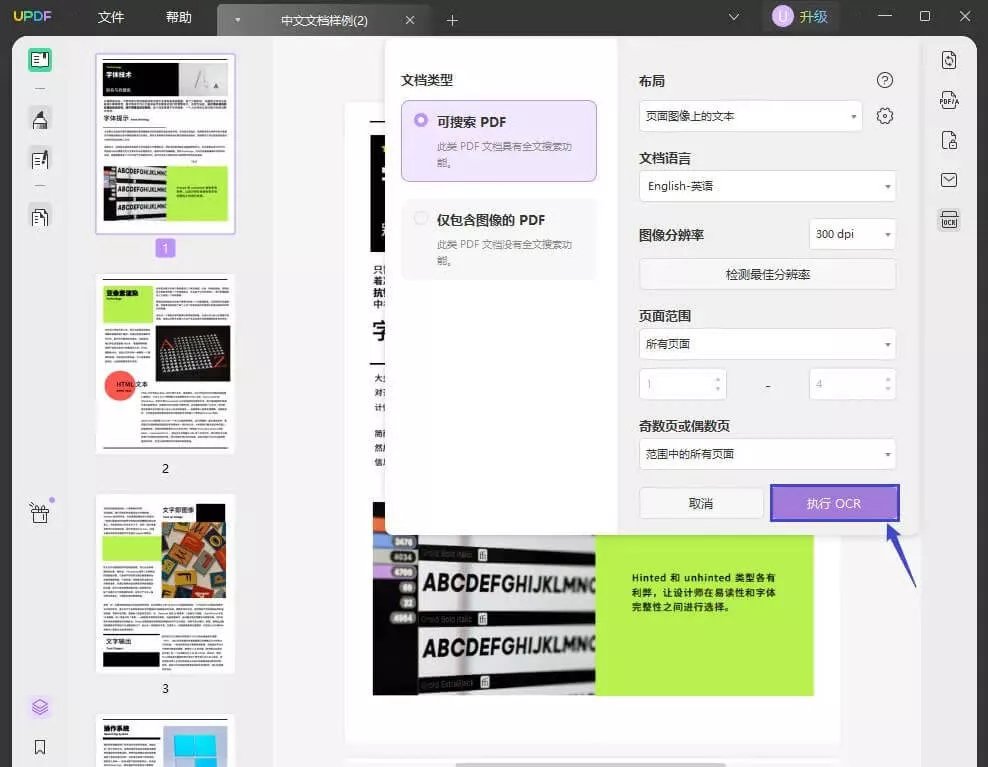
– 选择合适的语言和识别选项,开始识别。
– 识别完成后,以CSV或Excel格式导出数据,并进行必要的格式调整。
5. 编程提取
对于一些经常需要处理PDF文件的用户,可以考虑编程方式进行提取。例如,使用Python的`PyPDF2`和`pdfplumber`库,能够批量处理PDF文件并提取表格数据。这种方法适合技术背景较强的用户,能够高效处理大规模的数据提取需求。
```python
import pdfplumber
import pandas as pd
读取PDF文件
with pdfplumber.open("example.pdf") as pdf:
提取文本
for page in pdf.pages:
table = page.extract_table()
df = pd.DataFrame(table[1:], columns=table[0])
df.to_csv("output.csv", index=False)
```四、分析导出的PDF表格数据
一旦成功导出PDF表格数据,接下来的任务便是对数据进行深入分析。以下是几个常用的方法和工具:
1. Excel数据分析
将导出的数据导入到Excel中,利用Excel内置的数据分析工具,您可以轻松创建图表、透视表,并进行各种统计分析。Excel提供了丰富的功能,包括数据筛选、排序、条件格式,以及趋势图、柱状图等多种可视化功能:
– 数据清洗:在进行分析前,务必对导出的数据进行清洗,去除重复项和错误数据。
– 透视表分析:利用透视表功能,能够快速分析和汇总大量数据,并进行多维度比较。
– 图表可视化:通过图表形式展示数据,使得分析结果更加直观易懂。
2. 使用数据分析软件
对于更复杂的数据分析需求,可以使用专业的数据分析软件,如Python(结合Pandas、NumPy、Matplotlib等库)、R语言,或者数据可视化工具如Tableau、Power BI等。这些工具可以处理更大规模的数据,提供更多高级分析功能:
– Python/Pandas:利用Pandas库可以轻松处理数据清洗、统计分析、数据可视化等一系列任务。
– R语言:R语言擅长统计分析和数据可视化,结合ggplot2等包,可以创建各种复杂的图形。
– Tableau/Power BI:这类可视化工具能够快速建立交互式仪表盘和报表,有助于将复杂数据转化为直观信息。
3. 持续更新与监控
在完成初步分析后,如果表格数据是定期更新的,建议建立一个自动提取和分析的流程,例如使用Python脚本定期间隔提取数据,并更新分析结果。这能有效减少人工干预,提高工作效率。
五、总结与建议
将PDF文件中的表格数据导出并进行深入分析,虽然存在一定的挑战,但通过合理的方法和工具,可以有效提高工作效率和数据分析能力。不论是使用在线工具、专业软件,还是手动处理,在选择方法时都应结合具体的需求和数据特征。此外,持续学习数据分析技能,不断充实专业知识,才能更好地应对数据分析带来的挑战。
 UPDF
UPDF Windows 版
Windows 版 Mac 版
Mac 版 iOS 版
iOS 版 安卓版
安卓版 AI 网页版
AI 网页版 AI 助手
AI 助手 编辑 PDF
编辑 PDF 注释 PDF
注释 PDF 阅读 PDF
阅读 PDF  UPDF Cloud
UPDF Cloud 格式转换
格式转换 OCR 识别
OCR 识别 压缩 PDF
压缩 PDF 页面管理
页面管理 表单与签名
表单与签名 发票助手
发票助手 文档安全
文档安全 批量处理
批量处理 企业解决方案
企业解决方案 企业版价格
企业版价格 企业指南
企业指南 渠道合作
渠道合作 信创版
信创版 金融
金融 制造
制造 医疗
医疗 教育
教育 保险
保险 法律
法律 常见问题
常见问题 联系我们
联系我们 用户指南
用户指南 产品动态
产品动态 新闻中心
新闻中心 技术参数
技术参数 关于我们
关于我们 更新日志
更新日志






 周年庆特惠,立减+加赠会员时长
周年庆特惠,立减+加赠会员时长



